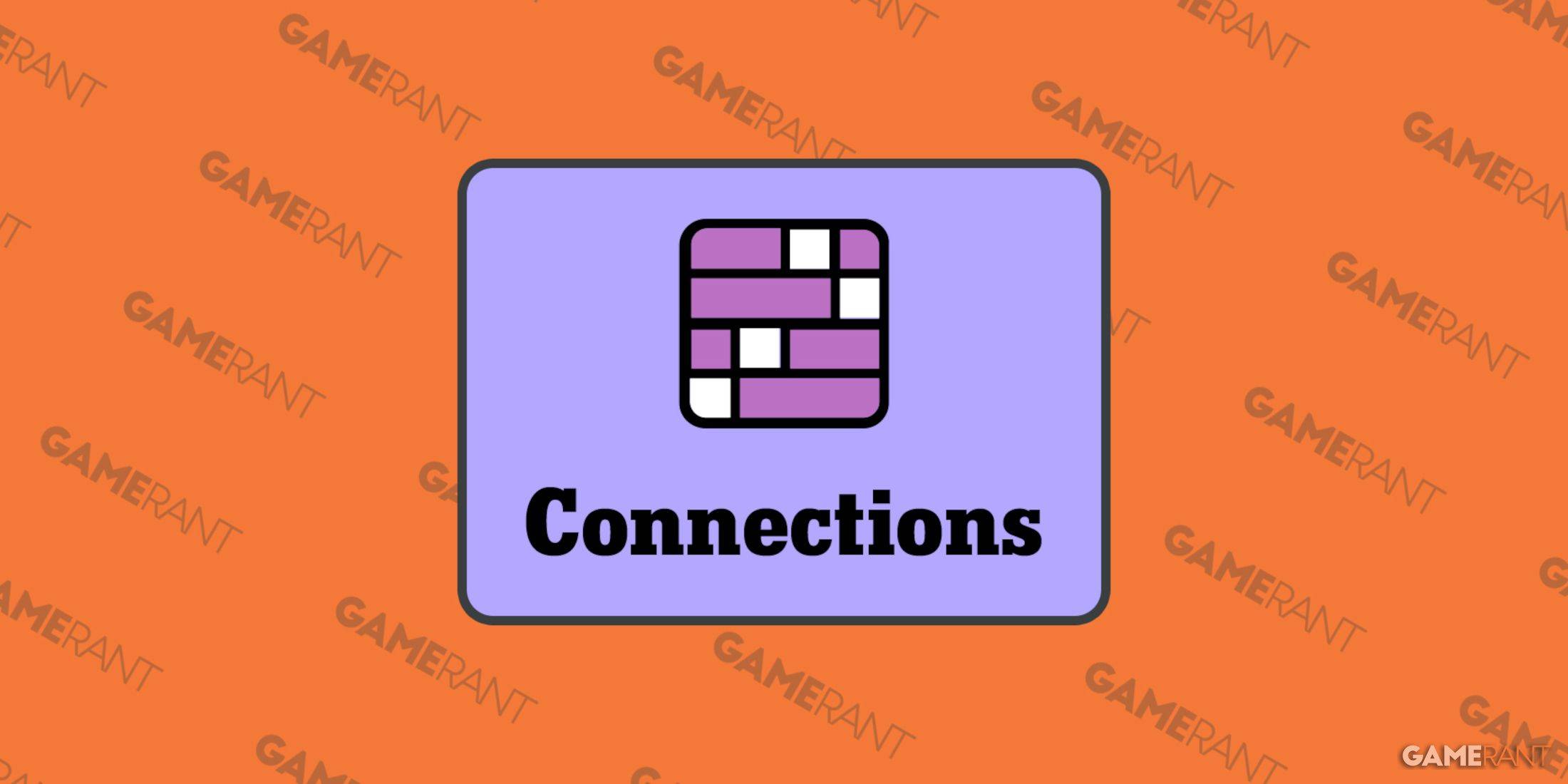Освоение искусства перевода веб-страницы Google Chrome: пошаговое руководство
Устали от языковых барьеров, препятствующих вашему веб -просмотру? Это руководство содержит всеобъемлющее прохождение функций перевода Google Chrome, обеспечивая бесшовную навигацию по многоязычным веб -сайтам. Узнайте, как переводить целые страницы, выбрать текст и настроить настройки перевода для оптимального опыта.
Шаг 1: Доступ к меню «Настройки»
Найдите и щелкните три вертикальные точки (или три горизонтальные линии) в верхнем правом углу вашего браузера Google Chrome. Это открывает главное меню.

Шаг 2: Навигация по настройкам
В раскрывающемся меню выберите «Настройки». Это откроет страницу настроек браузера.

Шаг 3: Расположение настройки перевода
В верхней части страницы настроек вы найдете панель поиска. Введите «перевод» или «язык», чтобы быстро отфильтровать параметры и найти настройки перевода.

Шаг 4: Доступ к языковым предпочтениям
После того, как вы найдете соответствующий раздел (обычно помеченный «языки» или «службы перевода»), нажмите, чтобы развернуть параметры.
Шаг 5: Управление языками
В языковых настройках вы увидите список поддерживаемых языков. Используйте параметр «Добавить языки», чтобы включить любые языки, с которыми вы часто сталкиваются. Вы также можете управлять существующими языками здесь.

Шаг 6: Включение автоматического перевода
Верктивно, убедитесь, что вариант «предложение для перевода страниц, которые нет на языке, который вы читаете», включен. Это гарантирует, что Chrome автоматически побуждает вас переводить страницы, написанные на языках, кроме вашего дефолта.
Следуя этим шагам, вы раскроете весь потенциал возможностей перевода Google Chrome, сделав ваш онлайн -опыт более эффективным и приятным.